- Windows ei käivitu arvutis, millel kuvatakse No käivitatav seadmed leidsid veateate.
- See tõrkeotsingu juhend sisaldab BIOS-i ja menüü Täpsemad käivitusvalikud resolutsiooni No käivitatav seadmete viga.
- Meie Buutimisvigade tõrkeotsing sisaldab rohkem juhendeid Windowsi käivitamise probleemide lahendamiseks.
- Saate sirvida teisi Windowsi arvutite tõrkeotsingu artikleid meie lehel Sülearvuti ja arvuti jaotur.

See tarkvara hoiab teie draiverid töökorras ja hoiab teid kaitstud tavaliste arvutivigade ja riistvaratõrgete eest. Kontrollige kõiki draivereid nüüd kolme lihtsa sammuga:
- Laadige alla DriverFix (kontrollitud allalaadimisfail).
- Klõpsake nuppu Käivitage skannimine leida kõik probleemsed draiverid.
- Klõpsake nuppu Draiverite värskendamine uute versioonide saamiseks ja süsteemi talitlushäirete vältimiseks.
- DriverFixi on alla laadinud 0 lugejaid sel kuul.
The Ei käivitatav leitud seadmed (või Käivitatavat seadet pole) probleem on käivitusprobleem, mis võib tekkida Aceril, Delli ja teistel arvutimudelitel.
Kui see viga kuvatakse, ei leia teie arvuti kõvaketast (või seadet), kust käivitada. Järelikult ei käivitu Windows.
Kuna Windows ei käivitu, parandatakse Buutivaid seadmeid ei leitud küsimus pole eriti sirgjooneline. Kasutajad peavad tavaliselt sisestama BIOS-i (Põhisisendi väljundsüsteem) või avage probleemi lahendamiseks Windows 10 menüü Täpsemad käivitusvalikud käsuviip.
Menüüsse Täpsemad käivitusvalikud pääsete Windows 10 installikettalt või USB-mälupulgal olevalt taastekettalt. Mõnes arvutis saate sellele menüüle juurde pääseda ka siis, kui vajutate klahvi F11 kohe pärast nende sisselülitamist.
Kuidas ma saan Acer ja Delli arvutites parandada viga buutimatud seadmed?
1. Luba päritud alglaadimine
- Lülitage arvuti sisse.
- BIOS-i seadistustesse saate siseneda enamikes Aceri ja Delli arvutites, vajutades kohe pärast nende sisselülitamist kiirklahvi F2. Mõne Aceri ja Delli arvuti puhul peate võib-olla vajutama klahvi Kustuta, et BIOS-i sisestada.
- Valige Main BIOS-i vahekaardil.
- Luba F12 alglaadimismenüü seade, kui see on keelatud.
- Seejärel valige Boot vahekaart, mis on kuvatud otse allpool.

- Muuda Buutimisrežiim seade Pärand.
- Kinnitamiseks vajutage sisestusklahvi.
- Seadete salvestamiseks ja BIOS-ist väljumiseks vajutage klahvi F10.
- Kinnitamiseks vajutage uuesti nuppu Enter.
2. Lähtestage esmane alglaadimispartitsioon
- Sisestage Windows 10 installiketas või taasteketas arvuti USB-pessa.
- Seejärel lülitage oma töölaud või sülearvuti sisse.
- Kui sisestasite Windows 10 installiketta, peate valima keele sätte ja klõpsama nuppu Parandage oma arvuti allpool kuvatud menüü Täpsemad käivitusvalikud.

- Valige Veaotsing ja Täpsemad valikud menüü avamiseks otse allpool olevas hetktõmmis.
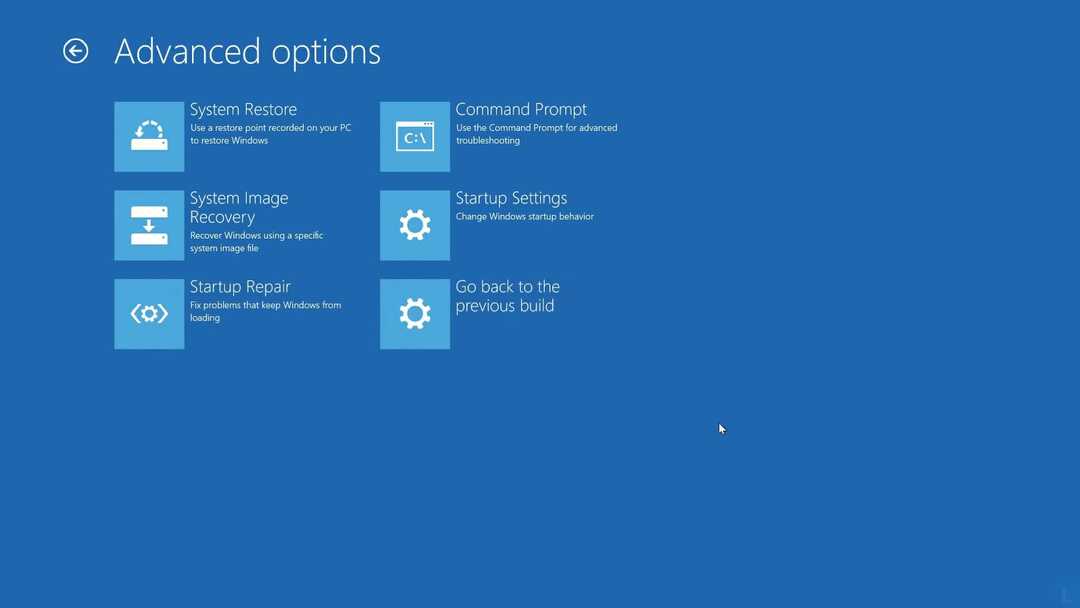
- Valige Käsurida käsurea utiliidi avamiseks.
- Sisestage need eraldi käsud viipale, vajutades igaühe järel sisestusklahvi:
valgustatud ketas
vali ketas 0:
loendi partitsioon
valige partitsioon 1:
aktiivne
Märge: Teie arvuti ei käivitu USB-draividelt, kui seda pole seadistatud. Mälupulgalt käivitamiseks peate selle alglaadimise järjekorda muutma arvuti BIOS-i või UEFI seadete vahekaardil Boot. USB-mälupulk tuleb paigutada vahekaardil Boot alglaadimise järjekorda.
Pange tähele ka seda, et Käivitatavat seadet pole viga võib tekkida siis, kui teie kõvaketas pole alglaadimise järjekorras esimene. Näiteks tekib probleem arvutis, mis on konfigureeritud käivitama CD-draivilt, mis sisaldab tühja DVD-d. Seejärel saaks probleemi lahendada DVD väljavõtmine või kõvaketta valimine esimese käivitusseadmena.
3. Käivitage skaneerimise kontrollimine
- Ava Täpsemad käivitusvalikud menüü oma käivitatava andmekandja või kiirklahviga F11, nagu on kirjeldatud teise resolutsiooni esimese kolme sammu jaoks.
- Valige menüü Täpsemad valikud Veaotsing > Täpsem.
- Valige Käsuridaselle akna avamiseks.
- Seejärel tippige see käsk viiba aknasse:
chkdsk c: / f / x / r
- Vajutage sisestusklahvi.
4. Parandage rikutud MBR
- Avage käsurea jaotises Advanced Menüü Startup Options nagu on esitatud resolutsioonides 2 ja 3.
- Seejärel tippige järgmised eraldi käsud (vajutage nende järel klahvi Tagasi) nende loetletud järjekorras:
Bootrec / fixmbr
Bootrec / fixboot
Bootrec / scanos
Bootrec / rebuildbcd
- Seejärel taaskäivitage arvuti.
Need on mõned kõige tõenäolisemad parandused Buutivaid seadmeid ei leitud viga.
Kui need parandused viga ei lahenda, võib siiski olla kõvaketta riistvaraprobleem. Sel juhul peate võib-olla kontrollima oma kõvaketta ühendust või hankima asendusketta.
